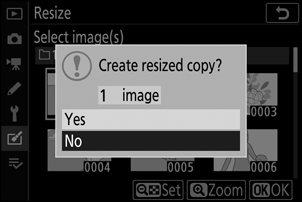Google Traducere
ACEST SERVICIU POATE CONȚINE TRADUCERI BAZATE PE TEHNOLOGIA GOOGLE. GOOGLE DECLINĂ TOATE GARANȚIILE, EXPRESE SAU IMPLICITE, LEGATE DE TRADUCERI, INCLUSIV ORICE GARANȚIE PRIVIND ACURATEȚEA, FIABILITATEA ȘI ORICE GARANȚII IMPLICITE DE VANDABILITATE, DE ADECVARE LA UN ANUMIT SCOP ȘI DE NEÎNCĂLCARE.
Ghidurile de referință ale Nikon Corporation (numită în continuare „Nikon”) au fost traduse pentru confortul dumneavoastră utilizând software-ul de traducere bazat pe tehnologia Google Traducere. Au fost făcute eforturi rezonabile pentru a oferi o traducere exactă, totuși nicio traducere automată nu este perfectă și nici nu este destinată înlocuirii traducătorilor umani. Traducerile sunt furnizate ca un serviciu pentru utilizatorii ghidurilor de referință Nikon și sunt furnizate „ca atare”. Nu se oferă nicio garanție, de niciun fel, expresă sau implicită, cu privire la acuratețea, fiabilitatea sau corectitudinea traducerilor efectuate din engleză în orice altă limbă. Este posibil ca anumite conținuturi (cum ar fi imagini, videoclipuri, video Flash etc.) să nu fie traduse cu acuratețe din cauza limitărilor software-ului de traducere.
Textul oficial este versiunea în limba engleză a ghidurilor de referință. Orice discrepanțe sau diferențe rezultate din traducere nu creează obligații și nu au niciun efect juridic în scopuri de conformitate sau de punere în aplicare. Dacă apar întrebări în legătură cu acuratețea informațiilor cuprinse în ghidurile de referință traduse, consultați versiunea în limba engleză a ghidurilor care este versiunea oficială.
Redimensionați
Buton G U N (meniu de retuşare)
Utilizați opțiunea Redimensionare din fila N meniul camerei pentru a crea copii mici ale fotografiilor selectate.
-
Selectați Redimensionare .
Evidențiați Redimensionare în fila N și apăsați 2 .
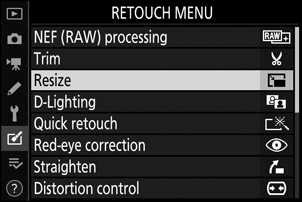
-
Alege o marime.
Evidențiați Alegeți dimensiunea și apăsați 2 .
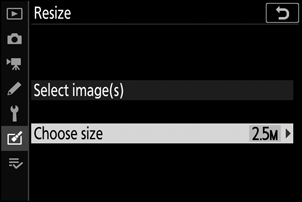
Evidențiați dimensiunea dorită și apăsați J
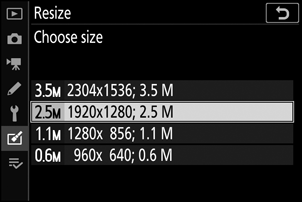
-
Alege imagini.
Evidențiați Selectați imaginea(i) și apăsați 2 .
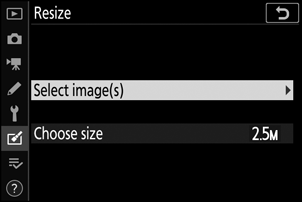
Evidențiați imaginile și atingeți W pentru a selecta sau deselecta (pentru a vedea imaginea evidențiată pe tot ecranul, atingeți și mențineți apăsat butonul X ). Imaginile selectate sunt marcate cu o pictogramă 8 . Apăsați J când selecția este completă. Rețineți că fotografiile realizate la o setare a zonei imaginii de 1 : 1 (16×16) sau 16 : 9 (24×14) nu pot fi redimensionate.
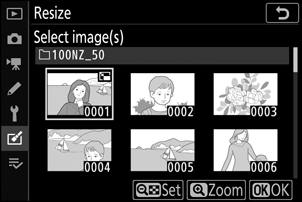
-
Salvați copiile redimensionate.
Va fi afișat un dialog de confirmare. Evidențiați Da și apăsați J pentru a salva copiile redimensionate.